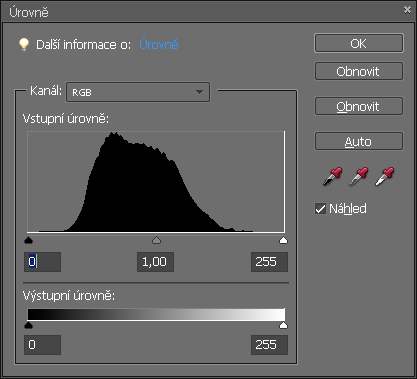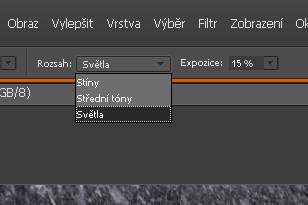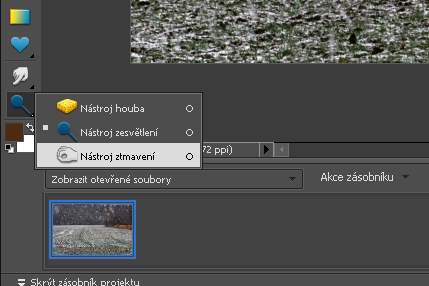Strhla se chumelenice a fotoaparát jsem kupodivu nenechal doma. Netrvala dlouho. Stačil jsem zachytit pár záběrů. Ty stačí k vyzkoušení práce se zvýrazňováním sněhových vloček. Ona je ta fotka vcelku bezvýrazná. Fotil jsme ji 1/30 sec, aby se pěkně mázly vločky na temném pozadí lesa. Bylo pod mrakem, samozřejmě, jinak by asi těžko mohlo sněžit. Takže syrový výsledek vypadal asi takto:

V té první fázi bude nejlépe podívat se na histogram, jak to na obrázku vypadá. Vidíme, že tu jsou střední a tmavší střední tóny, ale není tam žádná černá ani žádná bílá.
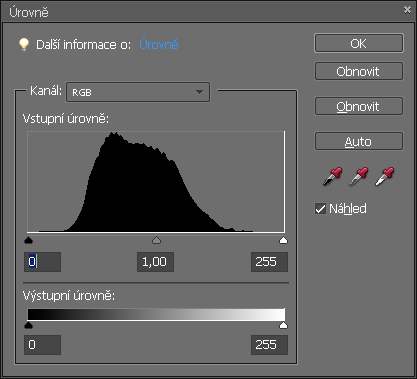
Histogram reflektuje celkovou šedivost obrázku. Bude tedy třeba posunout bílý bod (pravý jezdec) doleva a černý bod (levý jezdec) doprava a pak eventuálně ještě pohnout středním jezdcem, nejspíš taky doprava, aby se obrázek ztmavil.

Už touto jednoduchou operací (lze to provést v kterémkoli jen trochu lépe vybaveném editoru) jsme obrázku pomohli. Nám ale půjde o zjasnění vloček oproti lesu a ztmavení lesa oproti vločkám. Volíme tedy nástroj zesvětlení (na paletě je to hned jako první nástroj nad barvou pozadí/popředí.

Teď je důležité zvolit, co budeme zesvětlovat: stíny, střední tóny nebo světla? Chceme zesvětlit sníh, tedy to, co světlé je, tudíž nastavíme nahoře světla. Dále je třeba nastavit sílu nástroje. Pro tyto jemné úpravy se osvědčuje expozice kolem 15 %. Volbu najdeme nahoře na liště.
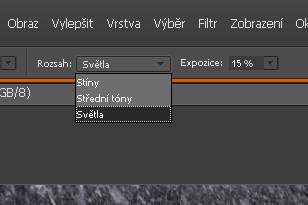
Podobně postupujeme při ztmavení lesa. Zvolíme příslušný nástroj…
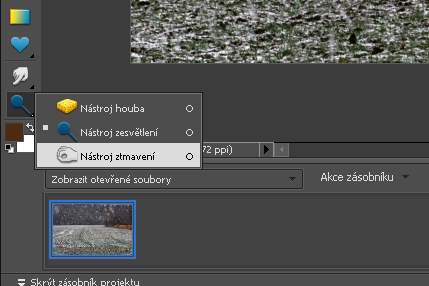
a nahoře nastavíme, že budeme ztmavovat to co už tmavé bylo, tedy stíny, zase s expozicí 15%:

No a pak pomocí těchto dvou nástrojů, zesvětlit a ztmavit, můžeme lokálně ovlivnit celou plochu obrázku, až do konečného výsledku: